İPhone'unuzu kaybettiğinizde, başka bir iOS cihazında "iPhone'umu Bul" uygulamasını açabilir veya bulmak için iCloud aracılığıyla web'de oturum açabilirsiniz. O anda her zaman doğru olmadığını veya kayıp iPhone'unuzun konumunun bazen değiştiğini görebilirsiniz. Bu yüzden aklınızda iPhone'umu Bul uygulamasının ne kadar doğru olduğu sorusu ortaya çıkabilir. Kayıp iPhone'umuzu bulmak bizim için gerçekten yararlı ve güvenilir mi?
İPhone'umu Bul, iPhone'u bulmak için GPS, Wi-Fi verileri ve baz istasyonu verilerinin bir karışımını kullanır. Tüm bu hizmetlerin kullanımı, eksik bir telefonu bulmanız gerektiğinde yararlıdır ve örneğin bir binanın içinde bir GPS sinyali kurulamaz. Bu yüzden nasıl çalıştığı konusunda oldukça karmaşık. Ama endişelenme. Şimdi size iPhone'umu Bul uygulamasının ne kadar doğru olduğu ve doğru olmadığında nasıl düzeltileceği hakkında bir şeyler göstereceğiz.
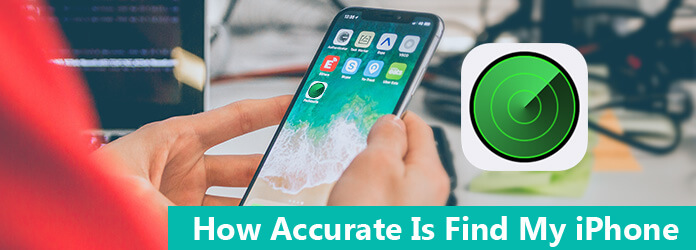
Günümüz toplumunda insanların telefonlarını kaybetmeleri oldukça yaygındır. İPhone kullanıcılarına gelince, uygulamayı kullanabilirsiniz IPhone'umu Bul iPhone'unuzu kaybettiğinizde bulmak için. Ama iPhone'umu Bul'un ne kadar doğru olduğunu hiç düşündünüz mü? İPhone'umu Bul, cihazın konumunu belirlemek için GPS, baz istasyonları ve Wi-Fi sinyalleri kullanır.
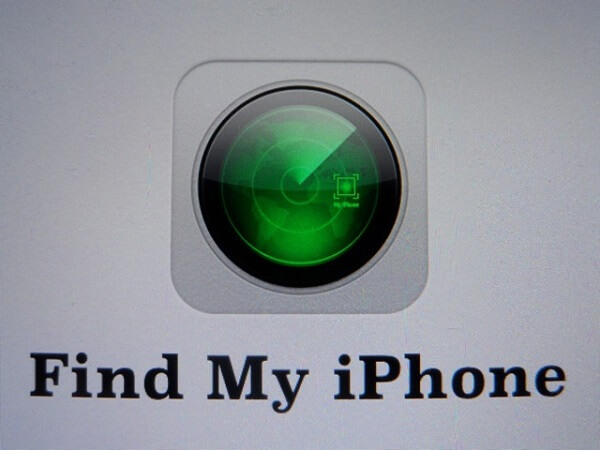
Bu noktalardan kaçının değerlendirildiğine bağlı olarak, doğruluk farklı olabilir. Ayrıca, hangi cihazı bulmaya çalıştığınıza da bağlı olabilir. Örneğin, daha sonraki bir iPhone sürümü, birden fazla GPS sistemi türü nedeniyle çok daha doğru olacaktır. Şimdi iPhone'umu Bul'un belirli bir durumda ne kadar doğru olduğunu görelim.
İPhone'umu Bul'u kullandığınızda eksik iPhone'unuzu bulun, bazen yeşil noktanın etrafında yeşil bir daire olduğunu fark edebilirsiniz. Bunun anlamı ne? Bu, eksik iPhone'unuzun konumunun aslında yaklaşık olduğu anlamına gelir. Telefonunuzun konumu çevresindeki yeşil dairenin boyutu, iPhone'umu Bul'un ne kadar doğru olduğuna dair bir gösterge verecektir. Yeşil daire ne kadar küçük olursa, konum o kadar doğru olur.
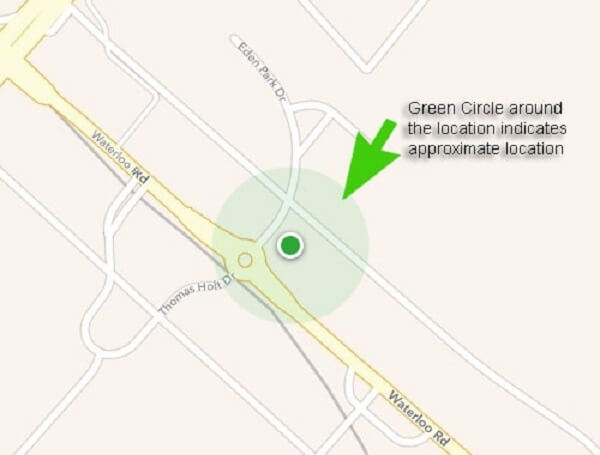
Wi-Fi, kayıp iPhone'unuzun konumunun doğruluğuna çok katkıda bulunur. Wi-Fi açıkken GPS konumu çok daha doğru olacaktır. Daha önce de belirttiğimiz gibi, iPhone'umu Bul, eksik iPhone'u bulmak için GPS, Wi-Fi verileri ve baz istasyonu verilerinin bir karışımını kullanır. Wi-Fi kapalıysa, eksik iPhone'u bulmak için üç yerine sadece iki bilgiye güvenir.
Bir binanın içindeyseniz veya herhangi bir parazit olduğunda, Wi-Fi, iPhone'unuzun konumunu belirlemeye oldukça yardımcı olur. Ancak iPhone'unuz uyuyorsa, Wi-Fi doğru bir şekilde bulmak için devre dışı bırakılmış olabilir, bu muhtemelen yeşil bir daireyi daha sık görmeyeceğiniz anlamına gelir. Böylece Wi-Fi'yi açmak iPhone'umu Bul'u daha doğru hale getirebilir.
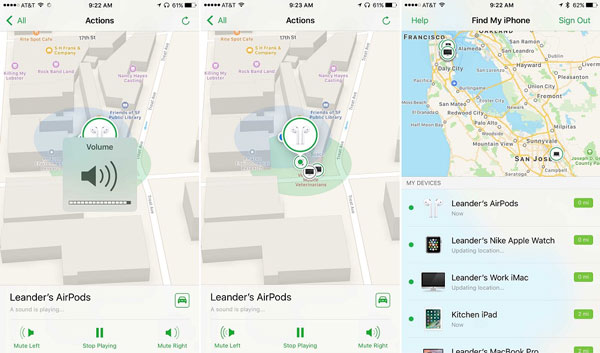
İPhone'umu Bul uygulamanızda bir iOS sistem hatası oluşuyorsa iPhone'umu Bul'u daha doğru hale getirmek için nasıl düzeltebilirsiniz? Sizin için iOS Sistem Kurtarma adı verilen bir uygulama önereceğiz. Düzeltmek için bu uygulamayı kullanabilirsiniz. İPhone, iPad ve iPod için en iyi ve profesyonel bir iOS sistem kurtarma aracıdır, bu da iPhone'u DFU / kurtarma / Apple logosu / kulaklık modundan normal duruma getirmenize ve iOS sistemini mavi / siyah / beyaz ekran probleminden kurtarmanıza yardımcı olur. iOS Sistem Kurtarma, tüm iOS aygıtları ve iOS sistemleri için çalışır.
Bu yazılımın büyük miktarda titiz veri analizine dayanan bir riski yoktur. Bu nedenle veri kaybı riski hakkında endişelenmenize gerek yoktur. Ayrıca iOS sistemini yeniden başlat normal moda geçin ve iPhone, iPad, iPod'u veri kaybı olmadan en son iOS sürümüne güncelleyin. Dışında, iOS Sistem Kurtarma daha önce iOS cihazınızın kilidini açtıysanız iOS cihazlarınızı da yeniden kilitleyebilir. Kullanım süreci son derece basittir ve yapmanız gereken tek şey cihazınızı bağlamak ve fareyi birkaç kez tıklamaktır, o zaman sorunlarınız hızlı bir şekilde çözülecektir. Şimdi iPhone'umu Bul doğru olmadığında nasıl düzeltileceğine bir göz atalım.
1. Adım İPhone'unuzu Bilgisayara Bağlayın
İPhone'unuzu bir USB kablosuyla bilgisayara bağlayın. Yazılımı başlatın ve "Diğer Araçlar" bölümünden "iOS Sistem Kurtarma" düğmesini tıklayın. Ve sonra uygulama iPhone'unuzu otomatik olarak tanıyacaktır. Olmazsa, ekranı yenileyin veya iPhone'unuzu yeniden bağlayın.

2. Adım İPhone'unuz için Bellenimi İndirin
"Başlat" düğmesini tıkladıktan sonra, uygulama size iPhone'unuz için en son iOS sürümünü sunacaktır. Sonra lütfen "İndir" düğmesine tıklayın, uygulama bellenimi otomatik olarak indirecektir.
3. Adım İPhone'umu Bul sorunlarını giderme
İndirme işlemi tamamlandığında, uygulama sürekli olarak iOS sisteminizi onarmaya başlayacaktır. Birkaç dakika sonra iPhone'unuz normal moda dönecektir. Genellikle onarım işlemini tamamlamak için en fazla 10 dakika beklemeniz gerekir. Hala tamir ederken geri çekilmeyi unutmayın. Veya yeniden başlatmanız gerekir.

Birçok insan ne kadar doğru olduğunu merak etti IPhone'umu Bul dır-dir. Tıpkı bu makalede açıkladığımız gibi iPhone'umu Bul uygulaması, cihazın konumunu belirlemek için GPS, baz istasyonları ve Wi-Fi sinyalleri kullanıyor. Ve bu unsurlardan birinin eksikliği varsa, o kadar doğru olmayabilir. Ancak eksik iPhone'unuzu geri bulmanız için hala iyi bir seçim.